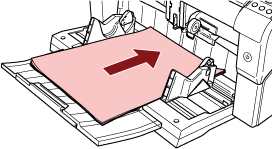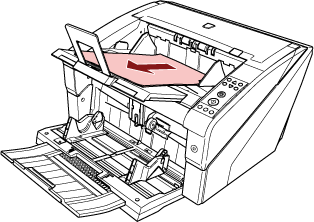В данном разделе дается объяснение того, как проходит основной процесс выполнения сканирования.
Чтобы выполнить сканирование, необходим драйвер сканера и приложение, поддерживающее драйвер сканера.
Следующие драйверы сканера и приложения сканирования изображения входят в комплект со сканером:
СОВЕТ
Для получения подробной информации о драйвере сканера и приложениях сканирования изображения смотрите Краткий обзор приложенного программного обеспечения.
Процедуры сканирования, операции и элементы настройки сканирования несколько отличаются в зависимости от приложения сканирования изображения и драйвера сканера.
Для получения дополнительной информации смотрите руководство или справку приложения сканирования изображения и справку драйвера сканера.
-
Включите сканер.
-
Загрузите документы в загрузочный лоток.
Установите документы передней стороной (стороной сканирования) вверх.
Для получения подробной информации о том, как загружать документы, смотрите Как загрузить документы.
-
Запустите приложение сканирования изображения.
-
Выберите драйвер сканера, который будет использоваться при сканировании.
Для некоторых приложений сканирования изображения выбор драйвера сканера может не требоваться.
-
Выберите сканер.
Удостоверьтесь выбрать модель сканера, который соединен к компьютеру.
Для некоторых приложений сканирования изображения выбор сканера может не требоваться.
-
В окне настройки драйвера сканера задайте настройки сканирования.
Для некоторых приложений сканирования изображения окно настроек драйвера сканера может, не отобразится.
-
Сканируйте документы при помощи приложения сканирования изображения.
Для получения дополнительной информации смотрите руководство или справку приложения сканирования изображения.
ВНИМАНИЕ
Во время взаимодействия сканера с компьютером (например, при сканировании) не выполняйте действия, которые могут прервать взаимодействие, такие как отключение USB-кабеля или выход из учетной записи.